نحوه ریکاوری فایل های پاک شده ویندوز
با سلام خدمت کاربران سایت مِستر آموز و علاقه مندان به کامپیوتر.
خیلی خوشحالیم از اینکه در خدمت شما هستیم.
پاک کردن فایل ، پوشه آهنگ و عکس ها عملی است که هر کاربر برای آزاد سازی فضا به صورت روزانه ، هفتگی یا ماهانه انجام می دهد.حذف کردن دیتا هارد دیسک بیشتر به دو صورت دائم یا موقت در ویندوز انجام می گیرد ، در صورتی که داده های مهم خود را اشتباها یا از روی قصد خاصی از روی کامپیوتر خود برای همیشه پاک کنید به دست آوردن و دسترسی مجدد به آنها کار چندان ساده ای نیست!

ما دراین مطلب قصد داریم شما را با یک روش مناسب و سریع ریکاوری اطلاعات از دست رفته در ویندوز آشنا کنیم.
چطور فایل های حذف شده ویندوز را ریکاوری کنیم؟
در این مطلب قصد داریم شما را با نرم افزار قدرتمندی آشنا کنیم که امکان بازیابی فایل هایی که برای همیشه به صورت Shift + Delete در ویندوز حذف شده اند ، عکس و ویدیو های پاک شده و ریکاوری فایل و پوشه از روی حافظه SD Card را داراست ، با ما همراه باشید.
آموزش بازیابی فایل های پاک شده ویندوز
برای شروع ابتدا نرم افزار EaseUS Data Recovery Wizard را دانلود و نصب کنید ، برنامه دارای نسخه رایگان و پولی میباشد که نسخه رایگان تا حجم دو گیگ امکان بازیابی را به شما میدهد. برای دریافت امکانات بیشتر می توانید از نسخه های حرفه ای نرم افزار نیز استفاده کنید. همچنین نرم افزار به خوبی با ویندوز ۱۰ ، ۸ و ۷ سازگار است.
بعد از نصب ، برنامه را اجرا کنید ، صفحه اصلی به شما نمایش داده می شود . درایو مد نظر خود را برای ریکاوری فایل یا پوشه ای که به صورت دائمی حذف شده است در بخش بالای برنامه انتخاب و بر روی دکمه Scan کلیک کنید.

در مرحله بعد به صورت خودکار برنامه اسکن سریع (quick scan) درایو مورد نظر را شروع میکند و نتایج این جستجو در سمت راست قابل مشاهده است ، بعد از تمام اسکن سریع ، نرم افزار اتوماتیک شروع به جستجو و اسکن دقیق و عمیق تر (deep scan) بین فایل های حذف شده میکند که بسته به حجم درایو شما و فایل هایی که قبلا حذف شده اند مدت زمان برای نمایش فایل های قابل بازیابی متغیر باشد.

EaseUS Data Recovery به صورت پیشفرض از اکثر فرمت فایل های کاربردی برای ریکاوری فایل پشتیبانی می کند و از طریق آن همانطور که در نوار بالا دسته بندی برنامه نیز قابل مشاهده است امکان ریکاروی عکس ، صدا ، اسناد ، ویدیو ، ایمیل و دیگر فرمت فایل ها وجود دارد.
پس از اتمام عملیات اسکن ، لیست فایل و عکس های قابل ریکاوری به شما نمایش داده می شود ، فایل های مد نظر خود را انتخاب کنید و بعد بر روی دکمه Recover کلیک کنید تا بتوانید آنها را مجددا بر روی هارد دیسک ذخیره کنید ، بهتر است برای ذخیره فایل ها آنها را در درایو دیگری Save کنید تا در صورت بروز مشکل در فرآیند ریکاوری به داده های اصلی لطمه ای وارد نشود.

علاوه بر قابلیت جستجو و ریکاوری کلی انواع فایل ها این برنامه امکان فیلتر کردن نحوه ریکاوری و نمایش نتایج جستجو را داراست ، به طور مثال برای ریکاوری عکس در ویندوز بعد از انتخاب درایو و شروع فرآیند اسکن می توانید از نوار بالایی برنامه فقط تیک گزینه Graphics را بزنید و یا از تنظیمات این گزینه فرمت های دلخواه عکس برای ریکاوری را انتخاب کنید.
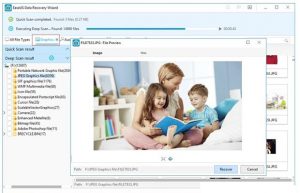
برای بازیابی عکس ، فیلم و دیگر فایل های حافظه های جانبی مثل فلش ، SD Card و.. نیز ابتدا حافظه را به کامپیوتر یا لپ تاپ خود متصل و در مرحله اول از بین درایو ها ، حافظه جانبی مورد نظر را انتخاب و مراحل ریکاوری را انجام دهید ، نرم افزار از اکثر برندهای معروف Falsh ، SD Card و Micro SD card نظیر SanDisk, Samsung, Kingston, Transcend, Sony, Silicon Power, Panasonic, PNY و.. پشتیبانی میکند.

در نسخه های پیشرفته امکان ریکاوری فایل از پارتیشن خراب هارد با فرمت فایل هایی مثل RAW ، ریکاوری پارتیشن حذف یا گم شده ویندوز و ریکاوری فایل های حذف شده آفیس نظیر اکسل نیز وجود دارد.
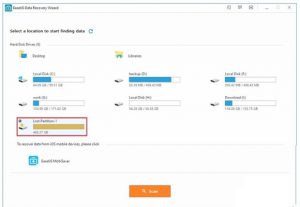
دوستان عزیز امیدواریم که این آموزش مورد استفاده شما قرار گرفته باشد.با آرزوی موفقیت و سلامتی برای شما همراهان همیشگی سایت مِستر آموز.




